خوش آموز درخت تو گر بار دانش بگیرد، به زیر آوری چرخ نیلوفری را
چگونگی تبدیل فرمت عددی به فرمت متنی در اکسل
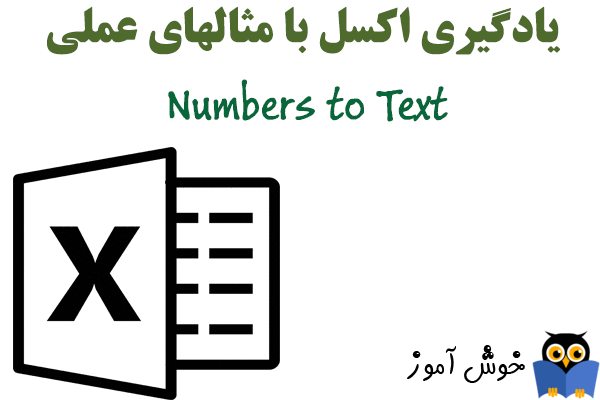
به صورت پیش فرض اعداد در سلولهای اکسل راست چین و متن ها چپ چین هستند. در این مثال چگونگی تبدیل اعداد به متن هایی که نمایش دهنده اعداد هستند، را خواهید دید.

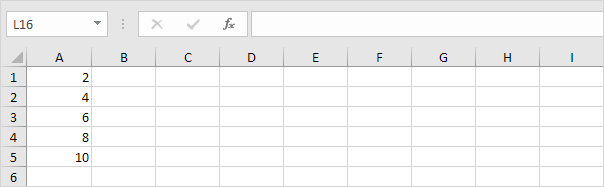
➊ محدوده A1:A4 را انتخاب کنید و فرمت عددی را به فرمت متنی (Text) تبدیل کنید.
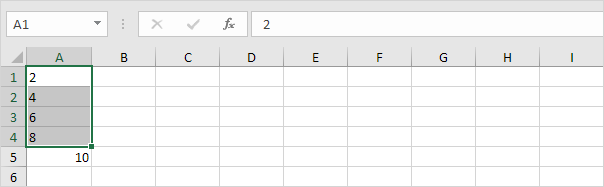
➋ در ابتدای عدد یک آپوستروف (apostrophe) قرار بدهید و تبدیل به متن (text) خواهد شد.
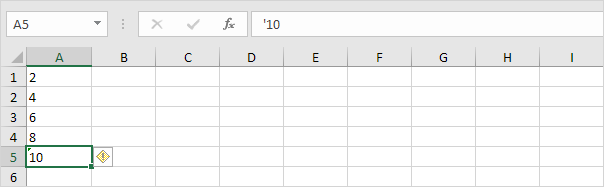
➌ اگر متنی را به یک عدد اضافه کرده اید و هنوز قصد دارید تا آن را به شکل عدد فرمت بدهید، از تابع TEXT استفاده کنید. بدون استفاده از تابع TEXT نتیجه این خواهد شد.

➍ تصویر زیر نتیجه استفاده از تابع TEXT را نشان می دهد.

➎ در اینجا مثال دیگری داریم. در اینجا یک فرمت درصد (percentage) را بکار برده ایم.

➏ در مثال زیر از فرمت تاریخ (date) استفاده شده است.


➊ محدوده A1:A4 را انتخاب کنید و فرمت عددی را به فرمت متنی (Text) تبدیل کنید.
➋ در ابتدای عدد یک آپوستروف (apostrophe) قرار بدهید و تبدیل به متن (text) خواهد شد.
➌ اگر متنی را به یک عدد اضافه کرده اید و هنوز قصد دارید تا آن را به شکل عدد فرمت بدهید، از تابع TEXT استفاده کنید. بدون استفاده از تابع TEXT نتیجه این خواهد شد.
➍ تصویر زیر نتیجه استفاده از تابع TEXT را نشان می دهد.
توجه: متن #,## به منظور افزودن کاما (comma) به اعداد بزرگ استفاده می شود.
➎ در اینجا مثال دیگری داریم. در اینجا یک فرمت درصد (percentage) را بکار برده ایم.
توجه: از 0 به منظور نمایش دادن عدد به صورت عدد صحیح (integer) استفاده کنید. از 0.0 برای نمایش تا یک رقم اعشار استفاده کنید. از 0.00 برای نمایش تا دو رقم اعشار استفاده کنید.
➏ در مثال زیر از فرمت تاریخ (date) استفاده شده است.
توجه: در اینجا می توانید آموزش جامع و کامل اکسل 2016 از مبتدی تا پیشرفته را بیابید: دوره رایگان آموزش جامع اکسل 2016 از مقدماتی تا پیشرفته





نمایش دیدگاه ها (0 دیدگاه)
دیدگاه خود را ثبت کنید: